![]() VB.NET - objetos GDI+ : BitMaps e Icones
VB.NET - objetos GDI+ : BitMaps e Icones
No artigo - VB.NET - Desenhando com o GDI+ - abordei os conceitos básicos do GDI+ , continuando a falar sobre GDI+ irei focar a criação e utilização dos objetos Bitmap e icons.
Um bitmap é um objeto gráfico padrão usado para exibir imagens no ambiente Windows. A extensão de um arquivo bitmap é .bmp.
Podemos criar imagens bitmaps usando diversos programas específicos, e até o Paint pode fazer isto. Você já deve saber que podemos criar imagens bitmaps usando o VS.NET. Vamos então criar uma imagem do tipo bitmap no VS.NET.
Crie um novo projeto no VS.NET do tipo Windows Application usando a linguagem VB.NET dando um nome sugestivo ao projeto. Vou chamar o projeto de bitmaps.
Após isto clique com o botão direito do mouse sobre o nome do projeto e selecione a opção Add e Add New Item.
Na janela bitMaps selecione Bitmap File , informe o nome da figura bitmap e clique em Open.
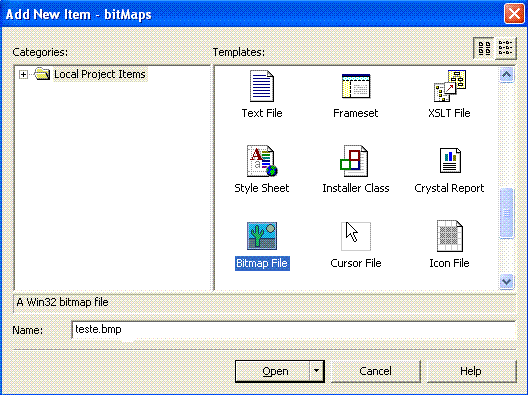
Agora , usando os seus dotes artísticos você pode criar aquela maravilhosa figura .Abaixo um exemplo de figura criada.
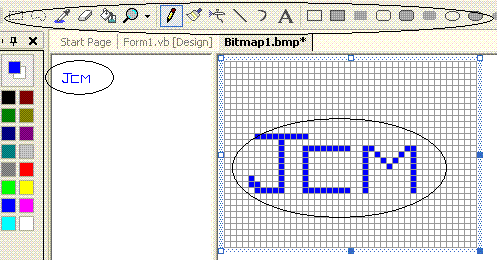 |
Você pode usar figuras bitmaps mais elaboradas já prontas; para suportar Bitmaps o GDI+ fornece a classe Bitmap que é baseada na classe abstrata Image. Para exibir um bitmap você só tem que passar o nome e o caminho da figura para o construtor da classe:
Public Sub New(ByVal filename As String)
Em seguida chame o método Graphics.DrawImage() que possui diversas versões sobrecarregadas. Uma das versões deste método possui a seguinte sintaxe:
Overloads Public Sub DrawImage( ByVal image As Image, ByVal point As Point)
O primeiro argumento pode ser
um bitmap existente
O segundo argumento define a localização da imagem indicando seu posicionamento
Abaixo um exemplo de utilização:
|
Private Sub Form1_Paint(ByVal sender As Object, ByVal e As System.Windows.Forms.PaintEventArgs) Handles MyBase.Paint
Dim jcmBitmap As Bitmap = New Bitmap("c:\teste\teste.bmp") e.Graphics.DrawImage(jcmBitmap, 20, 10) Catch ex As Exception MsgBox(ex.Message & vbNewLine & ex.StackTrace) End
Try End Sub |
Executando o projeto iremos obter:
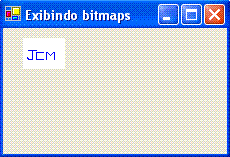
No código temos :
- A criação de um objeto do tipo BitMap apontando para c:\teste\teste.bmp
- Usando o método DrawImage() exibimos o bitmap no formulário , no evento Paint do mesmo
Criando e usando Icones
Para criar um ícone no VS.NET vamos usar o mesmo projeto usado para criar e exibir bitmaps. (A extensão de um arquivo icon é .ico)
Com o projeto aberto selecione a opção File do Menu e a seguir New File. Na janela New File selecione Icon File
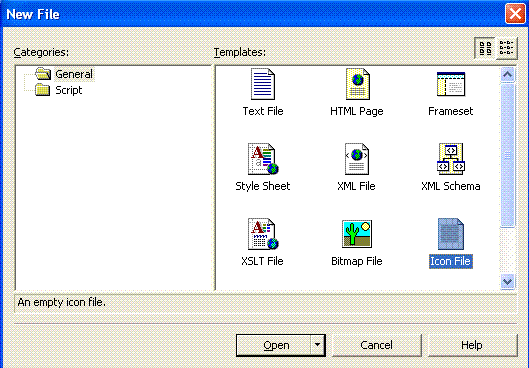
- Vamos apagar o conteúdo exibido , clicando no ícone da borracha
![]() e apagar toda a área da figura
e apagar toda a área da figura
- Na paleta de cor vamos clicar na cor branca e a seguir clicar no ícone
![]() e clicar sobre a figura para preencher com a cor branca
e clicar sobre a figura para preencher com a cor branca
- No editor , clique no ícone linha ![]() e a seguir na paleta de cores clique na cor azul
e a seguir na paleta de cores clique na cor azul
- Agora clique no ícone do lápis para desenhar um ícone na área da figura. Abaixo o resultado do meu trabalho.(Não ria ...)
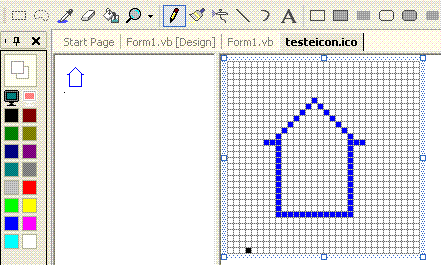 |
Finalmente salve o ícone em uma pasta do projeto . Eu salvei o arquivo na pasta c:\teste com o nome de testeicon.ico
Para usar o icones o GDI+ fornece a classe Icon. Você deve então declarar uma variável do tipo Icon usando um dos construtores da classe. Se o ícone for um arquivo o construtor padrão é :
Public Sub New(ByVal fileName As String)
Neste construtor passamos como argumento o nome do arquivo de ícone. A seguir você pode usar um dos construtores a seguir para definir o ícone:
Public Sub New(ByVal original As Icon, ByVal size As Size) Public Sub New(ByVal original As Icon, ByVal width As Integer, ByVal height As Integer)
Para exibir o ícone você pode usar o método DrawIcon em uma de suas versões sobrecarregadas.
Overloads Public Sub DrawIcon(ByVal icon As Icon, ByVal targetRect As Rectangle) Overloads Public Sub DrawIcon(ByVal icon As Icon, ByVal x As Integer, ByVal y As Integer)
A primeira versão permite definir a localização e as dimensões do ícone , a segunda , permite definir somente a localização.
Para exibir o ícone no formulário do projeto usamos o seguinte código:
|
Executando o projeto teremos:
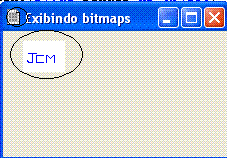
Ate o próximo artigo VB.NET ...
|
Veja os
Destaques e novidades do SUPER DVD Visual Basic
(sempre atualizado) : clique e confira !
Quer migrar para o VB .NET ?
Quer aprender C# ??
Quer aprender os conceitos da Programação Orientada a objetos ? Quer aprender o gerar relatórios com o ReportViewer no VS 2013 ? |
Gostou ? ![]() Compartilhe no Facebook
Compartilhe no Facebook
![]() Compartilhe no Twitter
Compartilhe no Twitter
Referências: